win11怎么更新显卡驱动,win11如何更新显卡驱动

想玩一款画质要求极高的游戏,拥有一张性能强悍的显卡是非常重要的。然而,有了不错的显卡之后,你还得进行一些设置,才能发挥其真正的实力。比如说,偶尔可以更新一下驱动。显卡的新版本驱动不仅可以修正旧版本的bug,而且可以进一步挖掘显卡硬件的功能,使得部分硬件功能得以充分发挥。但是,win11怎么更新显卡驱动呢?下面是几个方法教程,来看看吧。
win1如何更新显卡驱动
方法一:
1、右键点击开始,打开“设备管理器”。
2、展开显示适配器,右键选择你的显卡。
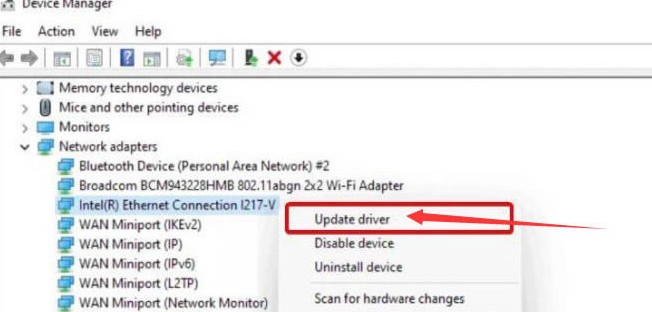
3、选择“Search automatically for drivers”(自动搜索驱动程序)。
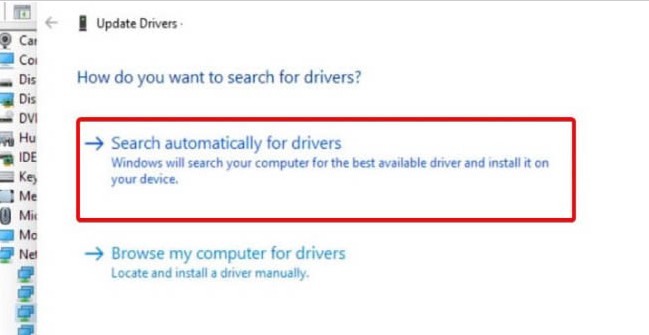
4、等待驱动自动更新完成即可。
方法二:
我们也可以使用第三方驱动程序,例如,360驱动大师、驱动精灵等软件,它们能够自动扫描、安装、修复和更新电脑需要的任何驱动程序。
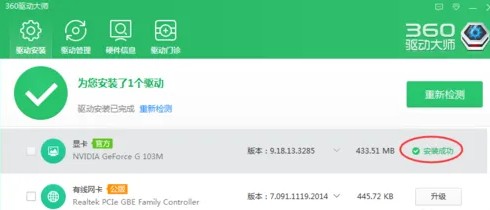
升级win11很简单,直接参考电脑重装系统教程实现就可以了。但是,很多用户安装win11之后,由于对新系统的操作并不熟悉,所以很多设置并不清楚,包括win1如何更新显卡驱动。以上有两种更新驱动的方法,适用于win11,也适用win10,大家可以自行选择其中一种来更新,希望对大家有帮助。
原文链接:https://www.jikegou.net/cjwt/1455.html 转载请标明
极客狗装机大师,系统重装即刻简单
一键重装,备份还原,安全纯净,兼容所有

